BAL Rapport
Med hjälp av rapportverktyget kan du skriva ut en pdf med diverse information.
BAL Rapporter finns i menyn Gaida Karta, i gruppen BAL tjänster.
Följande rapporter finns:
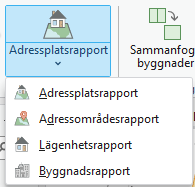
Bra att veta om BAL rapporter:
- Det finns två sätt att hämta indata till rapporterna;
- Direkt - sök efter indata
- Interaktiv - välj objekt i kartan
- Indatan till BAL rapporten hämtas och lagras i tabeller som skapas i projektets standardgeodatabas
- Max antal poster för exporten är 300, är fler poster än så valda för export så kommer Exportera knappen att vara inaktiv (denna inställning kan ändras av administratören)
- Den exporterade rapporten sparas med rapportens namn i projektets mapp
- Om du exporterar samma rapport två gånger, kommer rapportfilen för den första rapporten att skrivas över
- Fastighetsinformationen i rapporten (ex fastighetsbeteckning) hämtas från Lantmäteriets direktåtkomsttjänster
- Loggan för rapporten hämtas från Gaida Portalen
Du behöver vara inloggad till Gaida Portalen när du skriver ut en rapport, annars får du inte någon fastighetsinformation i rapporten!
För dig som administratör:
» Publicera en logga till BAL rapporterna
» Hur kan jag ändra värdet för Max antal poster att exportera i BAL Rapporterna
Snabblänkar på denna sida:
Gå till rapporttyp: | Adressplats | Adressområde | Lägenhet | Byggnad |
Tips sektionen: | Spara en rapport | Hantera urvalet i kartan | Exportera data till Excel
Arbetsflöde för att skapa en rapport (per rapporttyp) hittar du här nedan:
Adressplats
Gå till rapporttyp: | Adressområde | Lägenhet | Byggnad |
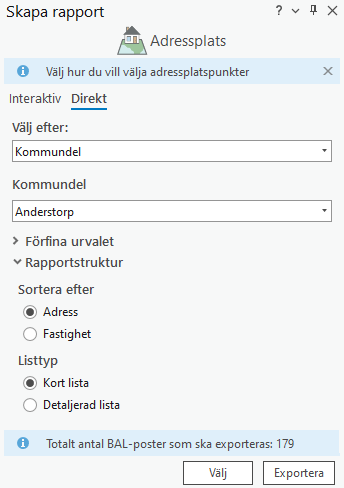
Denna rapport kan exempelvis användas för följande syfte:
- Ta fram statistik för hur många adresser som skapats under en viss tidsperiod
- Ta fram uppgifter för adresser som uppdaterats senaste månaden (eller annan tidsperiod)

Välj eller sök efter indata till rapporten
Använd fliken Direkt om du vill söka efter dina indata.
Använd fliken Interaktiv om du vill selektera dina indata objekt i kartan.
Flik Direkt
Välj att söka efter Adress, Fastighet eller Kommundel. Se tabellen nedan för sökalternativ:
| Välj efter | Beskrivning | Exempel |
|---|---|---|
| Adress | Välj ett adressområde i listan. Skriv minst 3 tecken för att få upp förslag | 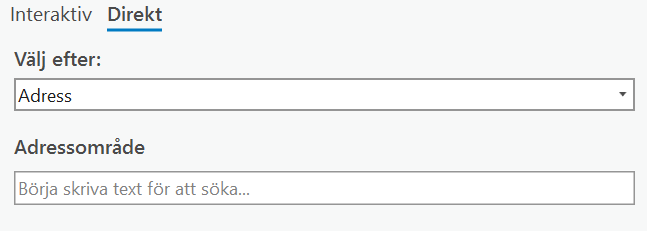 |
| Fastighet | Använd platsuppslagning för att söka efter en fastighetsbeteckning | 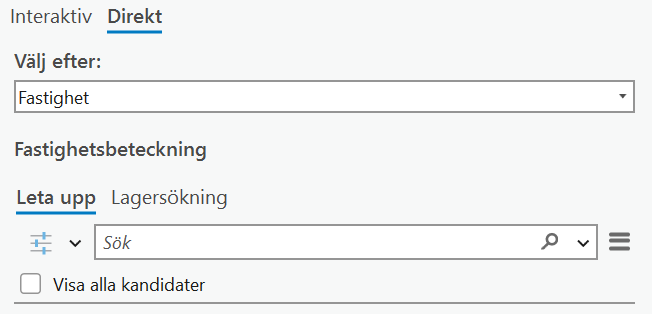 |
| Kommundel | Välj en kommundel i listan | 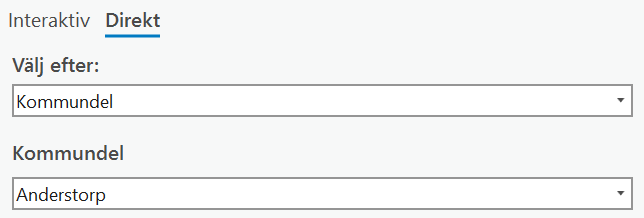 |
Flik Interaktiv
Använd fliken Interaktiv om du vill välja en eller flera adressplatser i kartan.
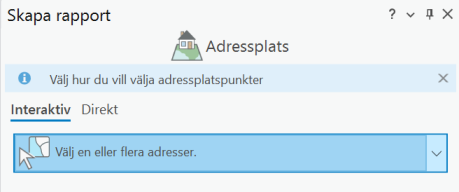

Förfina urvalet
Här kan du ange ett intervall för redigeringsdatum eller välja en specifik status eller adresstyp.
Redigeringsdatum
Välj i listan ett intervall för när adressplatserna senast redigerades.
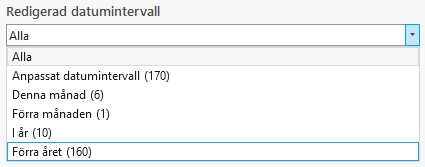
Siffrorna inom parantes representerar hur många objekt från urvalet som senast redigerades inom varje datumintervall.
Status och Adresstyp
Välj en adresstatus och/eller en adresstyp om du önskar filtrera ditt urval/sökresultat.
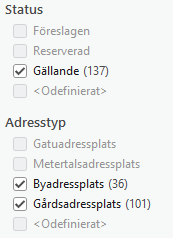
Det förfinade urvalet kommer att synas i rapporten under rubriken Urval

Välj Rapportstruktur
Här kan du välja om du vill sortera rapporten utifrån Adress eller Fastighet.
Välj om du vill ha en kort lista eller en detaljerad lista.
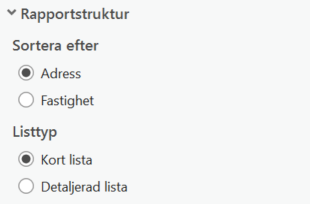
Exempel på kort lista (sorterad efter adress):
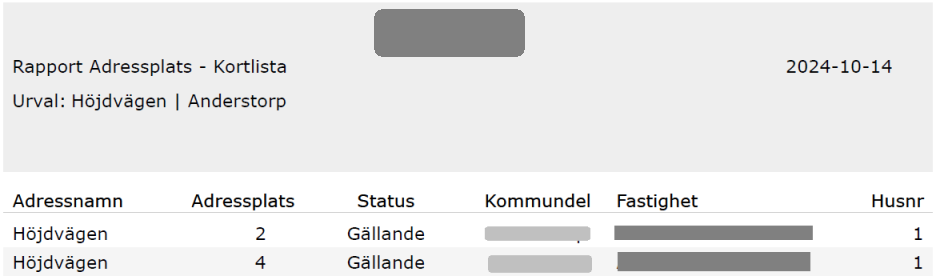
Exempel på detaljerad lista (sorterad efter adress):
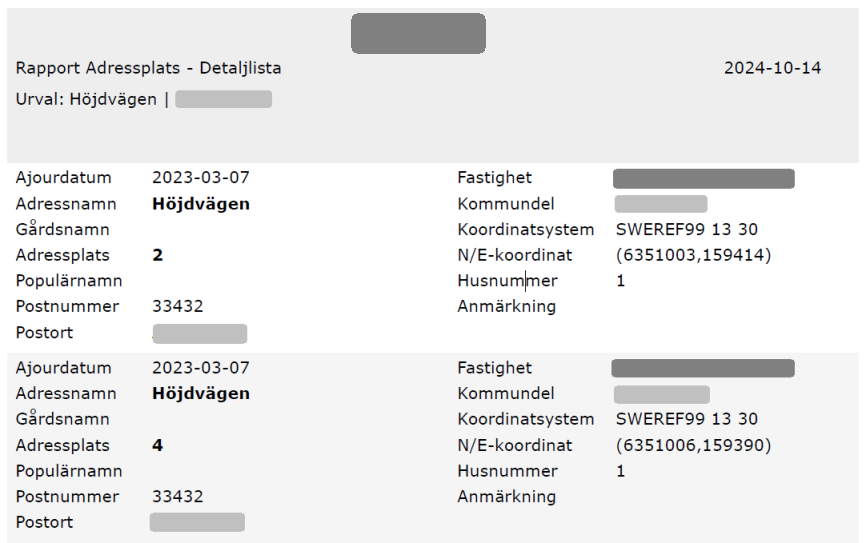

Exportera
När du är klar med ditt urval, tryck på Exportera nere till höger.
När exporten är klar så dyker en text upp längst ner med en länk till den exporterade filen.
Adressområde
Gå till rapporttyp: | Adressplats | Lägenhet | Byggnad |
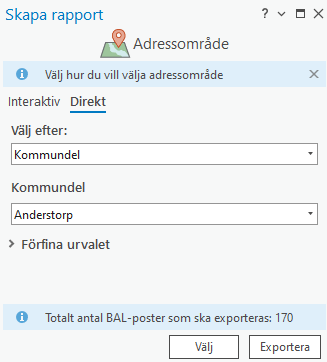
Denna rapport kan exempelvis användas för följande syfte:
- En ny gård ska byggas och ägaren frågar kommunen vilket namn de kan använda. Kommunen skapar en rapport för att få en översikt över vilka namn som redan används för att kunna ge förslag på ett nytt unikt namn

Välj eller sök efter indata till rapporten
Använd fliken Direkt om du vill söka efter adressområdena.
Använd fliken Interaktiv om du vill selektera adressplatser i kartan.
Flik Direkt
Använd fliken Direkt för att söka efter adressområden.
Börja med att ange vad du vill söka efter; Hela kommunen, Kommundel, Adressområde eller Gårdsadressområde. Se tabellen nedan för sökalternativ:
| Välj efter | Beskrivning | Exempel |
|---|---|---|
| Hela kommunen | Hämta alla adressområden i hela kommunen |  |
| Kommundel | Välj en kommundel i listan | 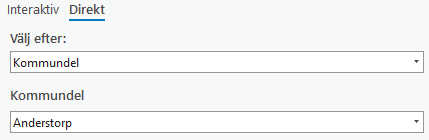 |
| Adressområde | Börja skriva och välj ett adressområde i listan | 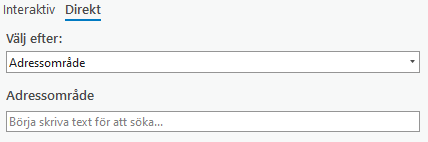 |
| Gårdsadressområde | Börja skriva och välj ett gårdsadressområde i listan | 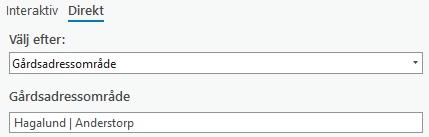 |
Flik Interaktiv
Använd fliken Interaktiv om du vill välja adressplatser i kartan.
Adressområdet för de valda adresspunkterna läggs till under "Källa".
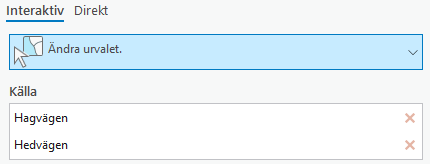
Om du önskar ta bort något adressområde från urvalet, använd det röda krysset till höger om namnet för att ta bort det från listan.

Förfina urvalet
Här kan du ange ett intervall för redigeringsdatum eller välja vilken typ av adressområden du önskar ha med dig i rapporten.
Redigeringsdatum
Välj i listan ett intervall för när adressområdena senast redigerades.
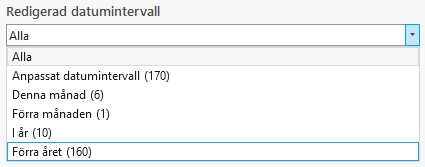
Siffrorna inom parantes representerar hur många objekt från urvalet som senast redigerades inom varje datumintervall.
Adressområde
Välj vilken/vilka av nedan typer av adressområden du vill ha med i exporten:
- Gatuadressområde
- Metertalsadressområde
- Byadressområde

Exportera
När du är klar med ditt urval, tryck på Exportera nere till höger.
När exporten är klar så dyker en text upp längst ner med en länk för att öppna den exporterade filen.
Ett exempel på hur rapporten kan se ut ser du nedan:
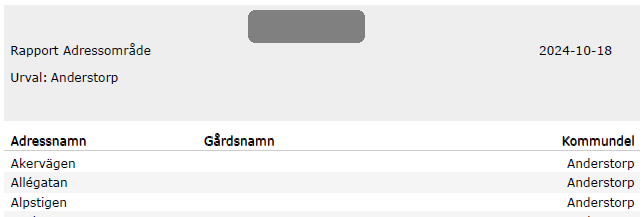
Lägenhet
Gå till rapporttyp: | Adressplats | Adressområde | Byggnad |
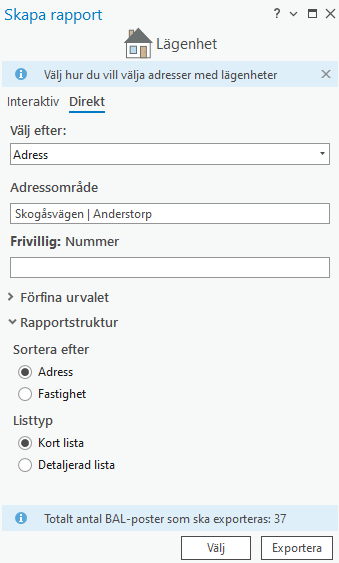
Denna rapport kan exempelvis användas för följande syfte:
- Om fastighetsägaren har tappat bort dokumentationen eller det har kommit ny personal som har upptäckt några avvikelser så kan kommunen begära att få en lista med de lägenheter som finns på de fastigheter som de äger
- Se hur många lägenheter som finns per adressplats

Välj eller sök efter indata till rapporten
Använd fliken Direkt om du vill söka efter alla adresser eller fastigheter med lägenheter.
Använd fliken Interaktiv om du vill selektera dina adressplatser med lägenheter i kartan.
Flik Direkt
Välj att söka efter Adress eller Fastighet:
- Adress - I fältet Adressområde, börja skriva för att få upp förslag, välj adressområdet i listan (valfritt: ange ett nummer om du är ute efter en specifik ingång)
- Fastighet - Använd platsuppslagning för att söka efter en fastighetsbeteckning
Flik Interaktiv
Använd fliken Interaktiv om du vill välja en eller flera adressplatser i kartan.
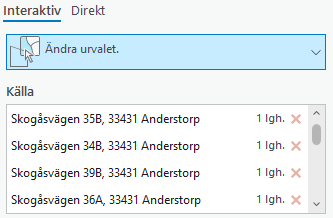
Siffran till höger anger hur många lägenheter som finns på adressen.

Förfina urvalet
Välj i listan ett intervall för när lägenheterna senast redigerades.
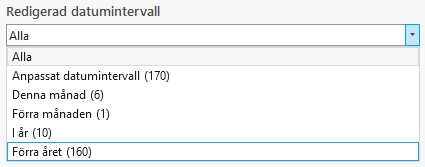
Siffrorna inom parantes representerar hur många objekt från urvalet som senast redigerades inom varje datumintervall.

Välj Rapportstruktur
Här kan du välja om du vill sortera rapporten utifrån Adress eller Fastighet.
Lägenheter sorteras i rapporten så att de som ligger på de lägre våningsplanen kommer först.
Välj om du vill ha en kort lista eller en detaljerad lista.
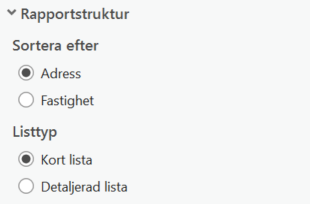
Exempel på kort lista (sorterad efter adress):
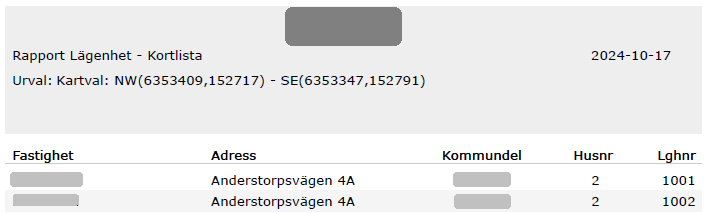
Exempel på detaljerad lista (sorterad efter adress):
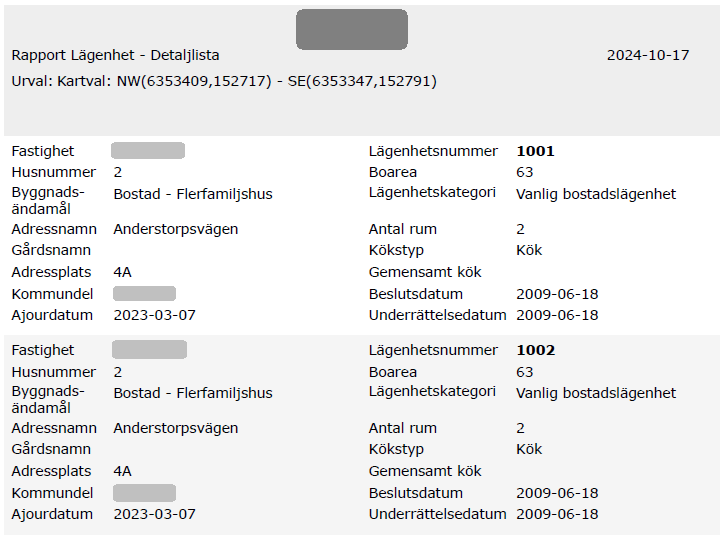

Exportera
När du är klar med ditt urval, tryck på Exportera nere till höger.
När exporten är klar så dyker en text upp längst ner med en länk till den exporterade filen.
Byggnad
Gå till rapporttyp: | Adressplats | Adressområde | Lägenhet |
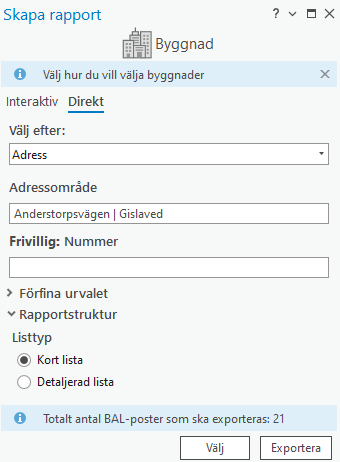
Denna rapport kan exempelvis användas för följande syfte:
- Få fram statistik på hur många byggnader som skapats inom ett visst tidsintervall
- Hitta alla byggnader som finns i en specifik kommundel

Välj eller sök efter indata till rapporten
Använd fliken Direkt om du vill söka efter adresser eller fastigheter.
Använd fliken Interaktiv om du vill selektera dina adressplatser med lägenheter i kartan.
Flik Direkt
Välj att söka efter Adress eller Fastighet:
- Adress - I fältet Adressområde, börja skriva för att få upp förslag, välj adressområdet i listan (valfritt: ange ett nummer om du är ute efter en specifik ingång)
- Fastighet - Använd platsuppslagning för att söka efter en fastighetsbeteckning
Flik Interaktiv
Använd fliken Interaktiv om du vill välja en eller flera adressplatser i kartan.
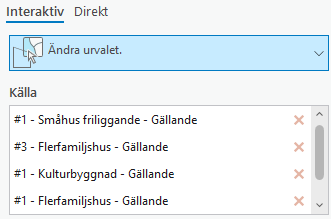
Byggnaderna listas under Källa med ändamål och detaljerat ändamål. Om du önskar ta bort någon byggnad från urvalet, använd det röda krysset till höger för att ta bort det från listan.
Om du klickar på en av byggnaderna så kommer den att blinka i kartan.

Förfina urvalet
Här kan du ange ett intervall för redigeringsdatum eller välja en specifik status eller ändamål.
Redigerad datumintervall
Välj i listan ett intervall för när byggnaderna senast redigerades.
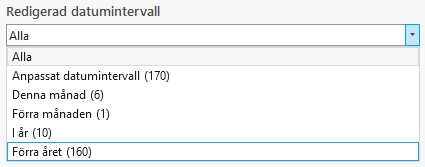
Siffrorna inom parantes representerar hur många objekt från urvalet som senast redigerades inom varje datumintervall.
Status och Ändamål
Välj en status och/eller ett ändamål om du önskar filtrera ditt urval/sökresultat.
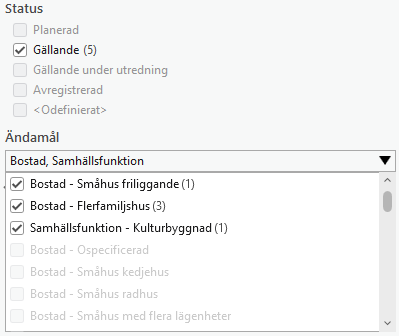
Listan med ändamål ger en lista med alla möjliga kombinationer av ändamål och detaljerat ändamål.
De kombinationer som finns i indata är sorterade till att visas först i listan. Siffran inom parantes anger hur många byggnader som har respektive kombination av ändamål.
Det förfinade urvalet kommer att synas i rapporten under rubriken Urval

Välj Rapportstruktur
Välj om du vill ha en kort lista eller en detaljerad lista.
Exempel på kort lista:
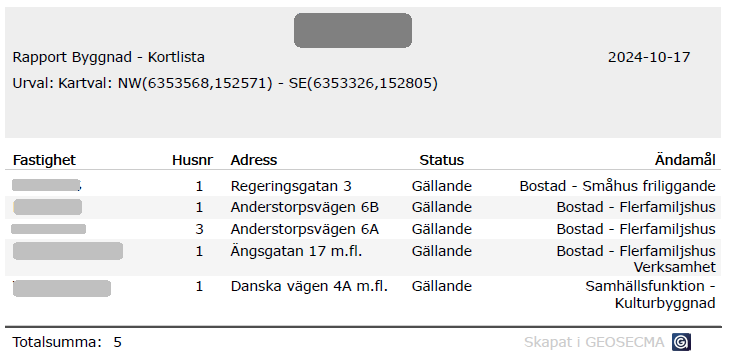
Exempel på detaljerad lista:
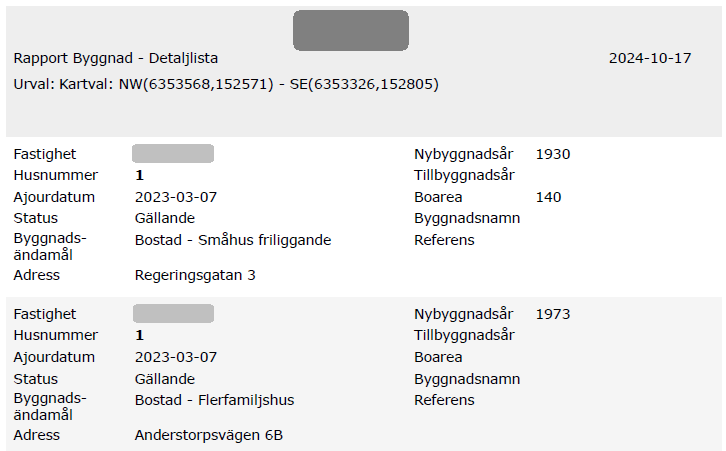

Exportera
När du är klar med ditt urval, tryck på Exportera nere till höger.
När exporten är klar så dyker en text upp längst ner med en länk till den exporterade filen.
Tips
Nedan hittar du diverse tips gällande BAL rapporterna.
Om du har något bra tips som saknas nedan, mejla detta till help-feedback@sokigo.com
Spara en rapport
En rapport sparas alltid med rapportens namn i projektetsstandardgeodatabas och skrivs över nästa gång du skapar en ny rapport.
Vill du spara undan en rapport, öppna den och tryck på Spara ikonen längst upp och välj ett namn och var du vill spara din rapport.
Om spara är inaktiv, antingen kopiera rapportfilen från projektets mappbibiliotek eller välj att "skriva ut till en PDF" och välj mapp där du vill lagra rapporten.
Hantera urvalet i kartan
Rapportfönstret har en Välj funktion längst ner. Med denna så kan du hantera urvalet i kartan.
Funktionen fungerar på följande sätt (använder rapporten Adressplats som exempel):
- Om du använt metoden Direkt och sökt fram exempelvis ett gatunamn så kan du välja de valda adresserna för den gatan i kartan genom att trycka på Välj
- Om du använt metoden Interaktiv och du har förfinat ditt urval så kan använda Välj knappen längst ner för att få urvalet i kartan att reflektera ditt förfinade urval.
Med hjälp av denna funktion så kan du också använda denna rapportfunktion för att välja objekt i kartan. När väl urvalet är gjort så kan du arbeta vidare med dina valda objekt.
Exempelvis om du vill välja alla byggnader i kartan längs en specifik gata:
- Öppna Byggnadsrapporten
- Via Direkt fliken, sök efter ett gatunamn, exempelvis Storgatan
- Använd Välj knappen för att välja alla byggnader som ligger längst med den gatan i kartan
Exportera data till Excel
Varje gång du väljer indata till en rapport så exporteras data till en tabell som lagras i projektets standardgeodatabas.
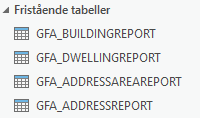
Om du vill använda rapportens data för exempelvis ett massutskick i word så kan du återanvända den tabell som skapas av rapportverktyget.
-
Öppna attributtabellen för den rapport du vill exportera
-
Tryck på alternativ knappen (längst upp till höger) och välj exportera
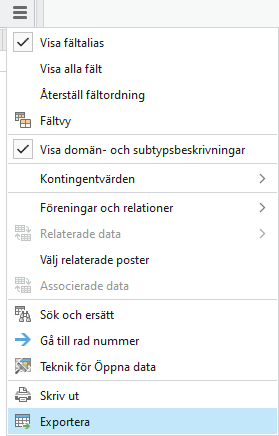
-
Under Output table, välj en mapp och ge filen ett namn. Ange filändelse för exporten (exempelvis .txt eller .csv)
